¶ Правила подарков, описание функционала в CRM HSR
¶ 1. Описание
Логика работы:
Правилом подарка назначается лот, вкладываемый в оформляемый заказ по нулевой стоимости в рамках определенного канала/источника/проекта.
Условия акции применяются исключительно на тот канал/источник/проект, на который она заведена.
Правило подарка применяется в момент нажатия на кнопку «Рассчитать доставку».
Общие поля с описанием:
- Название правила – обязательное поле, заполняется вручную;
- Код – обязательное поле, заполняется автоматически в формате ХХХ, где ХХХ это порядковый номер правила подарка, доступно для изменения;
- Состояние – обязательное поле, по умолчанию значение не устанавливается. Доступен выбор из выпадающего списка:
− Состояние «Активна» проставляется акции, которая активирована;
− Состояние «Завершена» проставляется акции автоматически после завершения ее срока действия;
− Состояние «Отменена» проставляется отмененной акции;
- Дата с… по… – обязательные поля, определяют период действия правила подарков. По умолчанию устанавливается значение равное текущей дате. Изменяется/заполняется вручную или выбирается из раскрывающегося календаря;
- НЕТ БОЛЬШЕ В СИСТЕМЕ Чекбокс «Обязательный подарок» - по умолчанию не активен. При активном чекбоксе, правило подарка срабатывает автоматически без вывода окна выбора и добавления подарка оператору. Этот чекбокс на данный момент используется для автоматического добавления рекламных вложений (буклетов/каталогов и т.п., стоимостью 0 рублей, т.е. того, что товаром не является) и подарку, добавленному через данный чекбокс, присваивается признак «Вложение».
- Канал - определяет каналы, на который распространяется данное правило подарка, не имеет свойство многоканальности. Применяется в заказе только если канал в заказе и канал правила подарка СОВПАДАЮТ;
- Источник – определяет источник, на который распространяется акция, не имеет свойства множественного значения. Применяется в заказе только если источник в заказе и источник правила подарка СОВПАДАЮТ;
- Тип – обязательное поле, по умолчанию значение не устанавливается. Доступен выбор из выпадающего списка, имеет три состояния:
o Настройка правил подарка;
o Подарок по количеству лотов;
o Подарок по сумме заказов;
При выборе типа «Настройка правил подарка»:
· Дополнительных полей нет;
При выборе типа «Подарок по количеству лотов»:
· Поля-триггеры (комбинированные);
o Поле «Код комплекта» - необязательное поле заполняется вручную;
o Количество от … до … – необязательные поля, задают диапазон количества лотов в корзине, попадая в который, срабатывает правило подарка, по умолчанию не заполняются;
При выборе типа «Подарок по сумме заказов»:
· Поля-триггеры (комбинированные);
o Сумма от … до … – необязательные поля, задают диапазон суммы корзины, попадая в который, срабатывает правило подарка, по умолчанию не заполняются;
- Ответственный – обязательное поле, заполняется автоматически исходя из данных того, кто заводит акцию, доступно для изменения;
- Подарочный лот – лот/лоты, являющиеся подарком, цена задается вручную (цена не может быть ровна нулую). Применяются в момент нажатия на кнопку «Рассчитать доставку»;
- Лоты триггеры – устанавливается лот/лоты при наличии которого в корзине будет срабатывать правило подарков. Если лотов много, то правило подарков применяется, если хотя бы 1 продукт правила подарка присутствует в корзине. При неустановленном значении «Лоты-триггер», правило подарка не будет срабатывать;
- Лоты исключения – устанавливается лот/лоты, при наличии в корзине такого лота, правило подарка не применяется;
- Регион – по умолчанию значение не устанавливается. Определяет регион, на который распространяется правило подарка. Применяется в заказе только если регион доставки заказа и регион правила СОВПАДАЮТ. При неустановленном значении, акция действует на все регионы;
Общие триггеры (условия):
Лот-исключение – два типа логики работы:
o Если чекбокс «Применять на правило» не активен, то в дополнительном окне выбирается лот из справочника и данный лот, при добавлении в корзину, не участвует в логике расчета акции.
o Если чекбокс «Применять на правило» активен, то при добавлении указанного лота в корзину, правило подарка не применяется вообще.
Так же записывается история изменений правила подарка.
ВАЖНО! Просматривать существующие Правила подарков могут пользователи, имеющие «Роль доступа» только:
- Руководитель Call Center
- Руководство компании
- Старший Супервизор
- Супервизоры Call Center
¶ 2. Создание Правила подарка
ВАЖНО! Создавать и править Правила подарков могут пользователи, имеющие «Роль доступа» только:
- Администратор;
- ЭЛ: Редактор
- ЭЛ: Редактор + заказы
¶ 2.1. Заполнение карточки
- Перейти в раздел Маркетинг;
- В выпадающем списке выбрать «Правила подарков»;
- Нажать кнопку [Добавить]. Открывается окно «Правило подарков»;
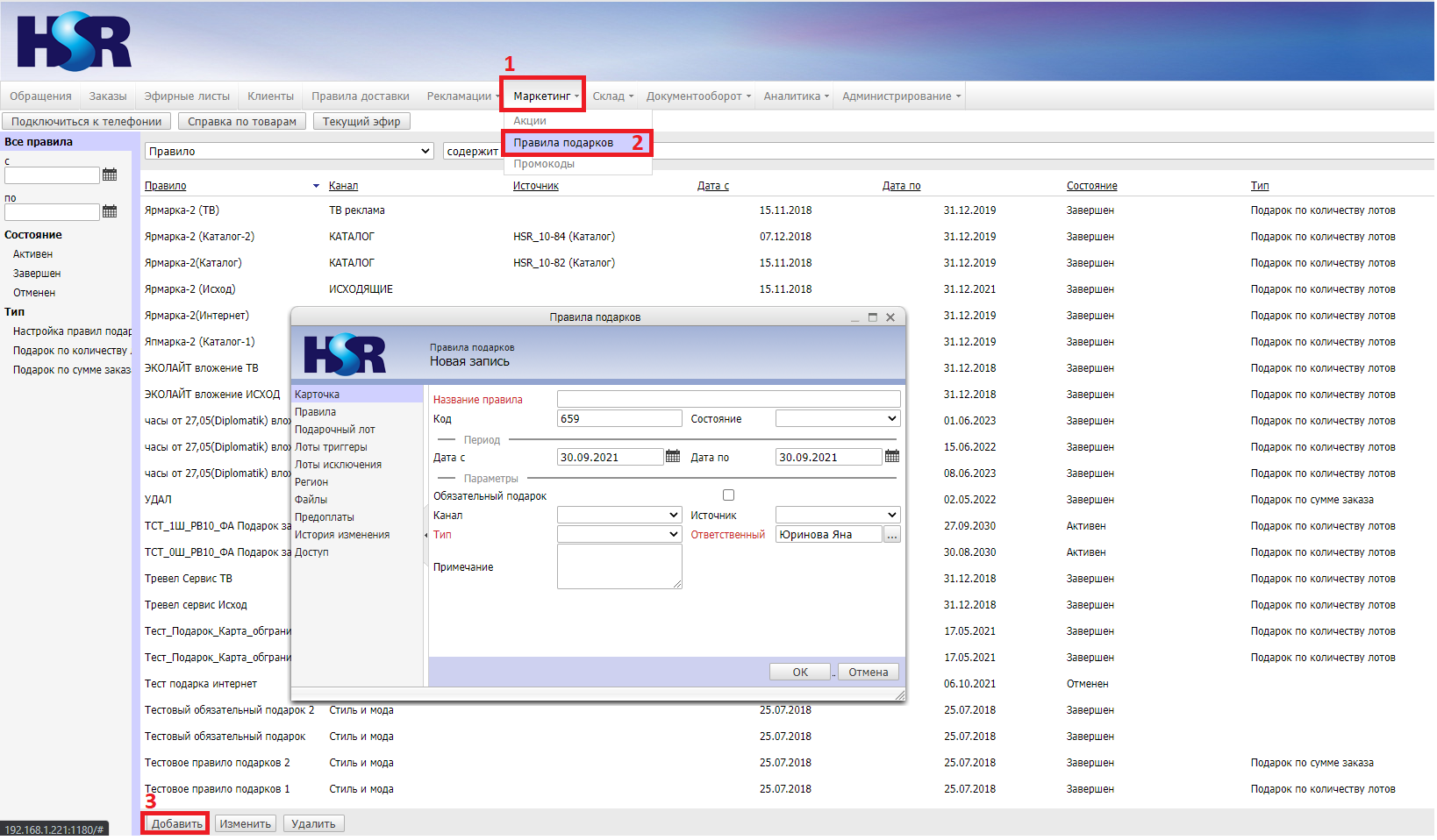
4. Заполнить поле «Название правила» - обязательное поле;
5. Состояние по умолчанию не выбрано, из списка выбрать статус «Активен»;
6. Заполнить поля «Дата с» и «Дата по» - обязательные поля;
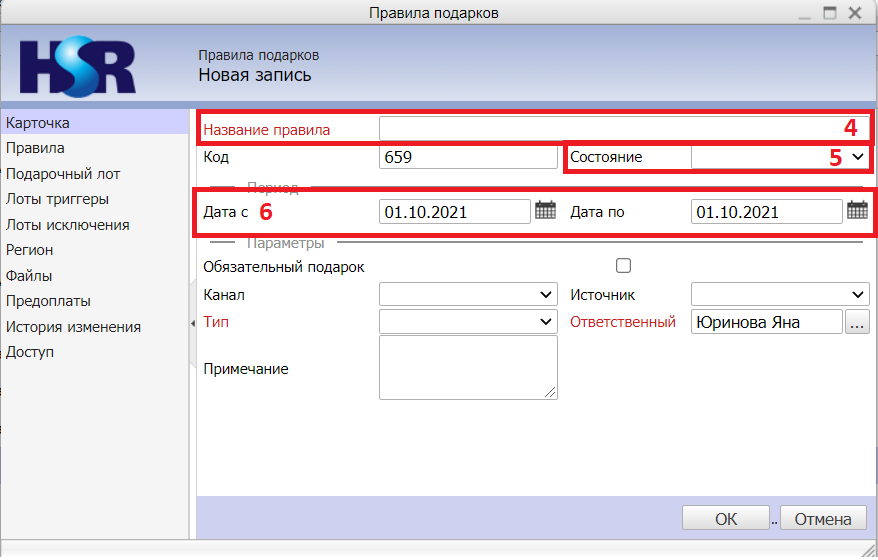
ВАЖНО! В Правиле подарка реализован чек-бокс «Сюрприз».
В случае, если чек-бокс является активным – подарки, добавленные во вкладки «Подарочный лот» и «Подарочный комплект» в окне с подарками будут показаны следующим образом:
Логика:
- ОП на момент добавления подарка в корзину не видит какой именно подарок выпадет покупателю;
- ОП сможет увидеть подарок только после того, как он появится в корзине;
- Подарки показываются в рандомном порядке, т.е. в случае, когда необходимо снова нажать на кнопку [Рассчитать доставку] – подарок может не совпасть с тем, что был положен в корзину ранее. Это реализовано для того, чтобы минимизировать возможные попадания подарков в бэки, так как для подарков-сюрпризов выбраны лоты, имеющие небольшие остатки на складе;
- В случае, если в правило подарка были добавлены лоты, требующие создания комплекта (например, размерные лоты), подарок будет представлен следующим образом:
Рис. Показ подарочных комплектов с активным чек-боксом «Сюрприз»
Где, будут показаны все доступные к продаже лоты из комплектов – в ближайшем правиле подарка комплект не будет использоваться. Поэтому для нового каталога ориентируйтесь на описание рис. 1.
Если в правиле подарка присутствуют и подарочные лоты, и комплекты - они также будут показываться в рандомном порядке.
8. Выбрать и установить “Канал”, данное поле определяет каналы, на который распространяется правило подарка. Применяется в заказе только если канал лота в заказе и канал правила подарка СОВПАДАЮТ;
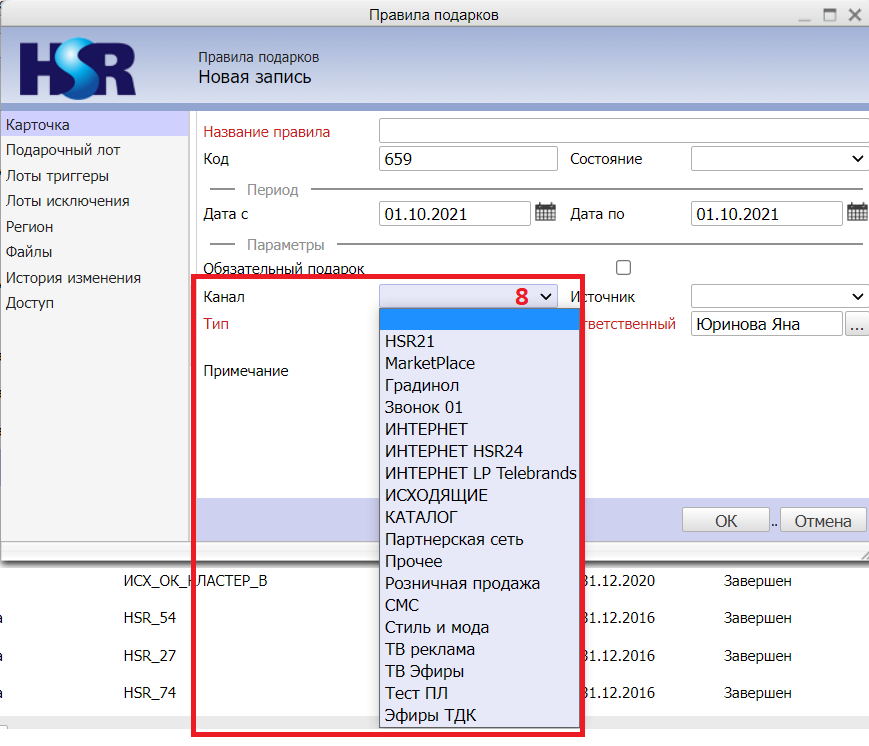
9. Логика: в одном правиле подарка можно использовать сразу несколько источников.
Источники вынесены в отдельный блок (ранее находились в блоке карточка).
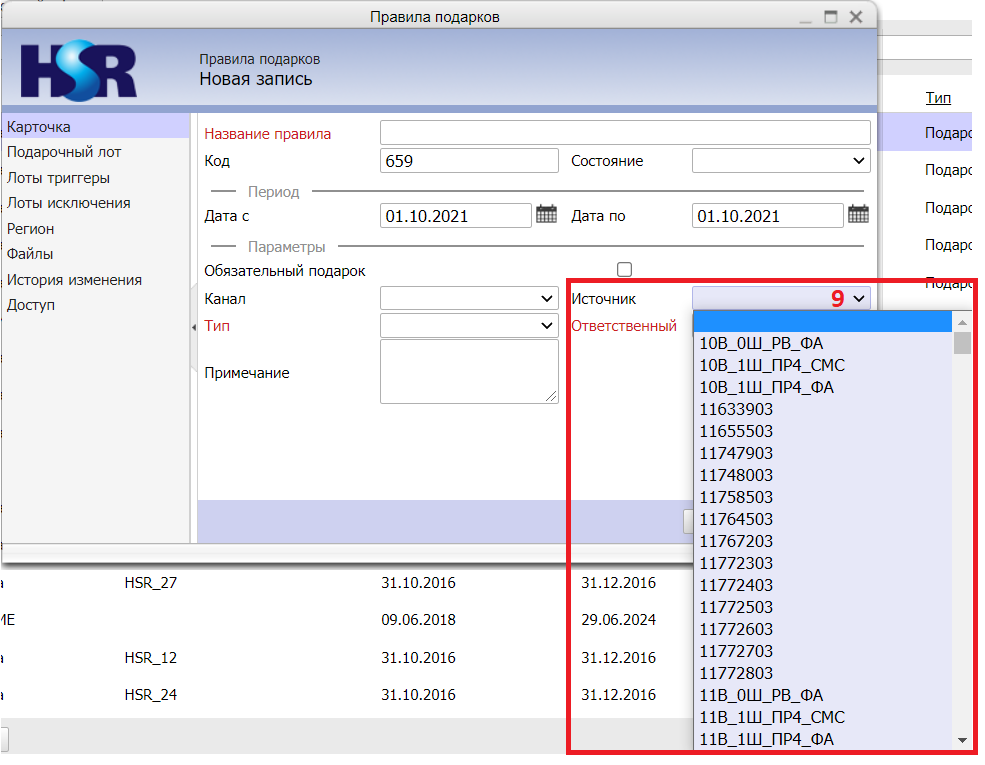
10. Выбрать и установить “Тип” правила подарка.
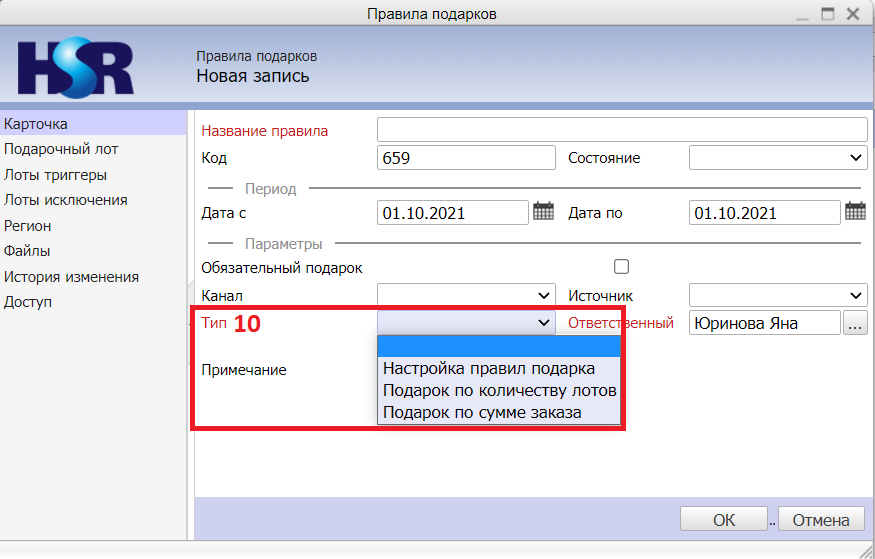
Настройка правил подарков
Чек бокс "Не картежник", при неустановленном чек-боксе данный вид правила будет применяться только картежникам (лояльным клиентам). При установленном, всем клиентам не имеющих карту лояльности.
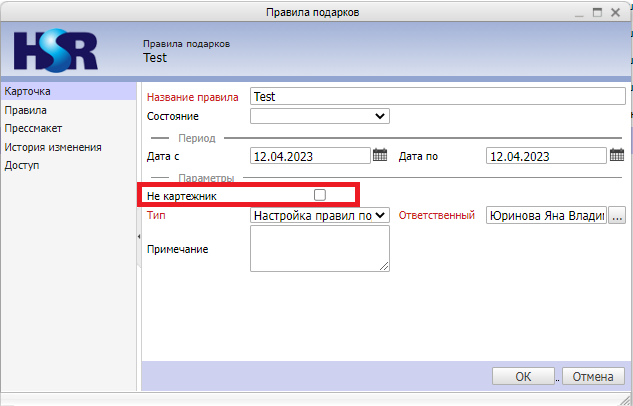
Подарок по количеству лотов
11. Поле “Код комплекта” заполняется в том случае, если правило правило подарка применяется при добавлении в корзину части комплекта или полностью комплекта.
ВАЖНО! Код комплекта берется из карточки Лота - комплекта, поле “Код комплекта”.
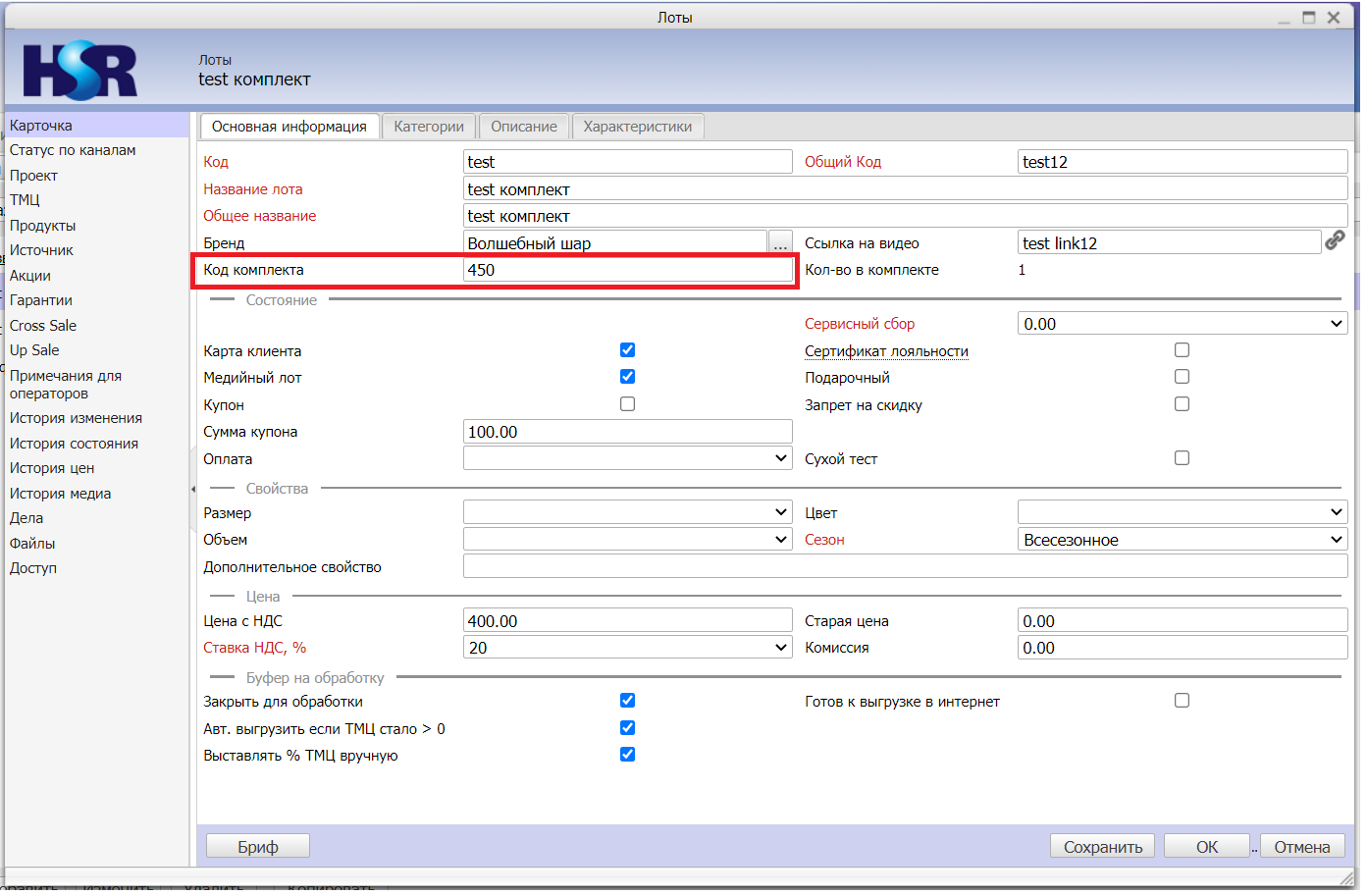
ВАЖНО! Если поле “Код комплекта” не заполнено в карточке лота, то его необходимо заполнить в каждом лоте комплекта.
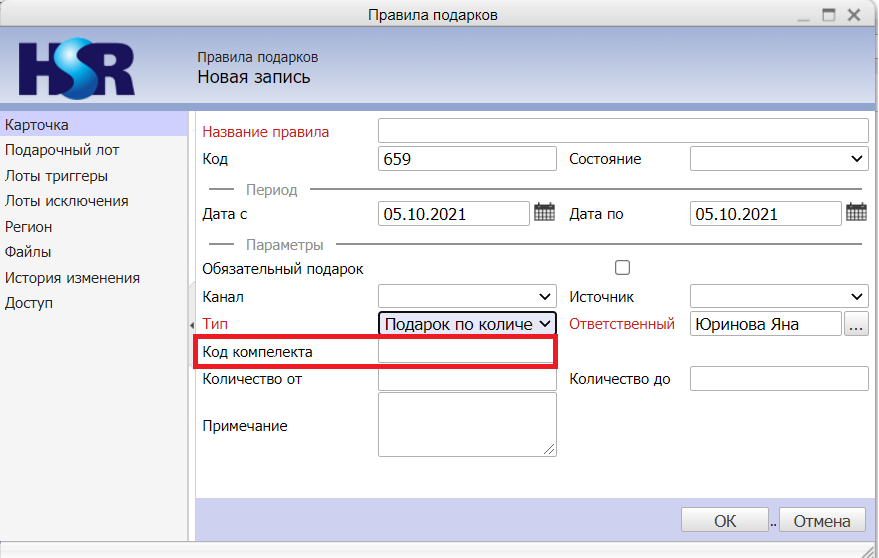
12. Заполнить поля “Количество от… Количество до…”;
ВАЖНО! Условие по количеству лотов из комплекта, добавленных в корзину, для применения правила подарка;
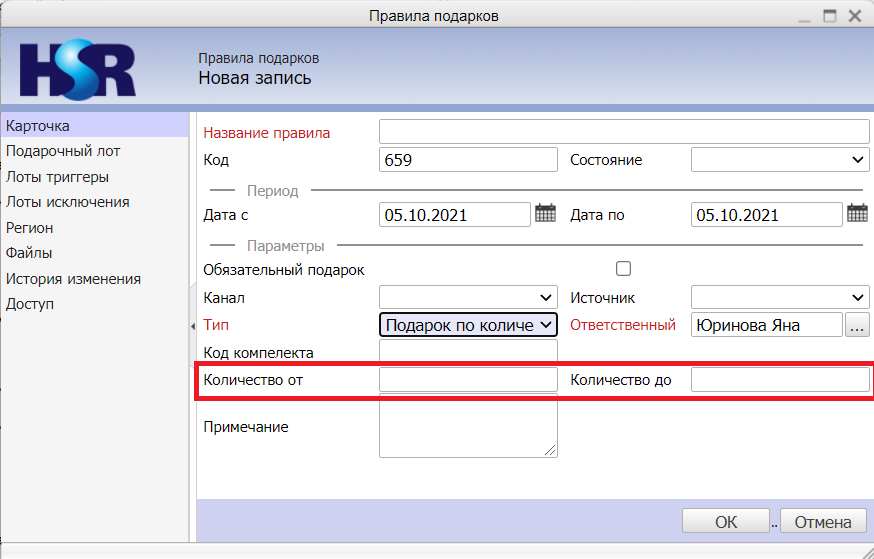
→ Перейти к пункту 14.
Подарок по сумме заказов
13. Установить Сумма от … до … - диапазон по сумме цен лотов, добавленных в корзину, для применения правила подарка;
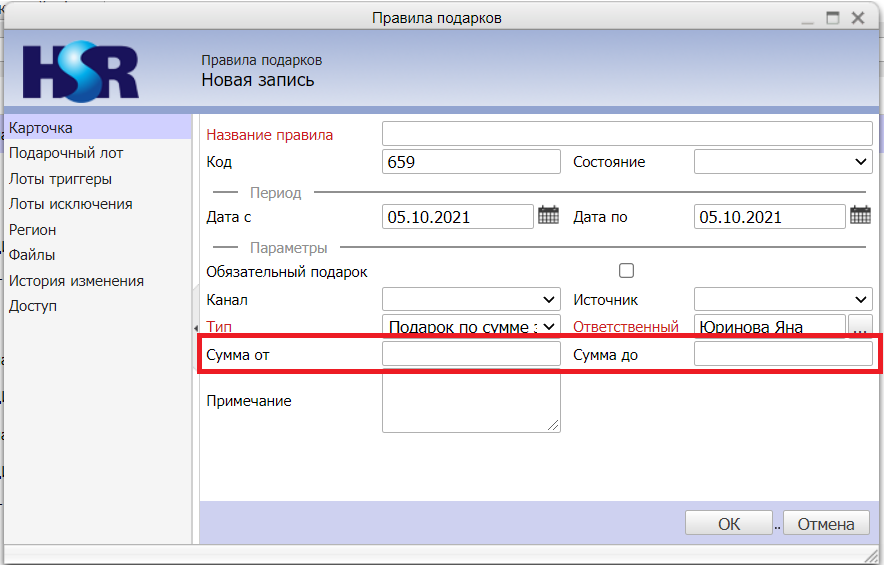
14. Ответственный устанавливается автоматически, при необходимости доступно изменение;
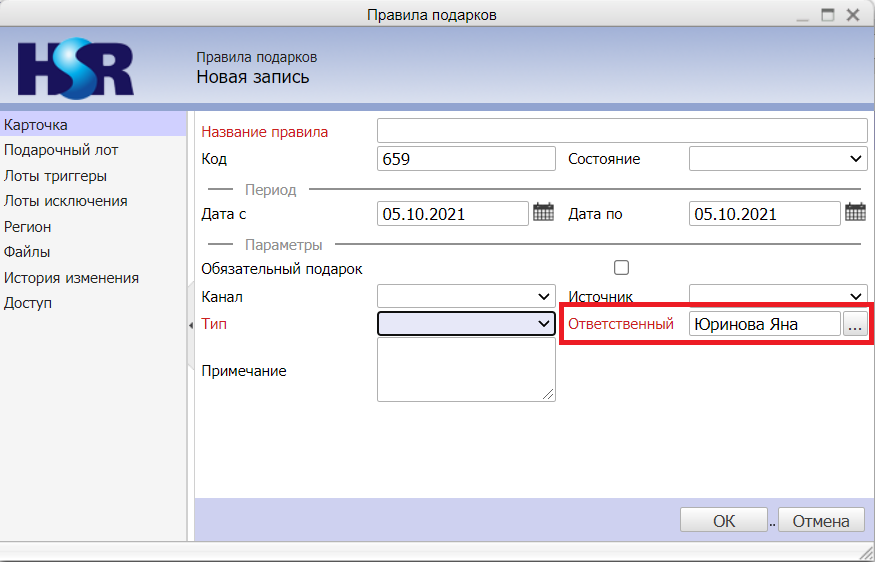
¶ 2.2.1 Добавление подарочных лотов вручную
- Перейти на вкладку “Лоты триггеры”;
- Нажать кнопку [Добавить];
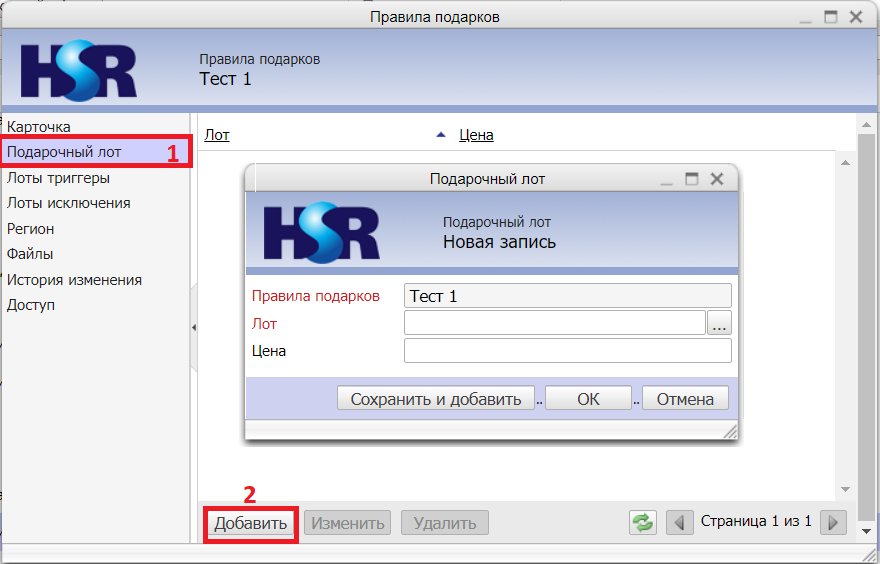
ВАЖНО! При появлении окна с вопросом «Сохранить изменения?», нажать «Да»;
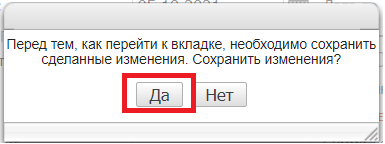
3. Для выбора лота нажать на кнопку с тремя точками;
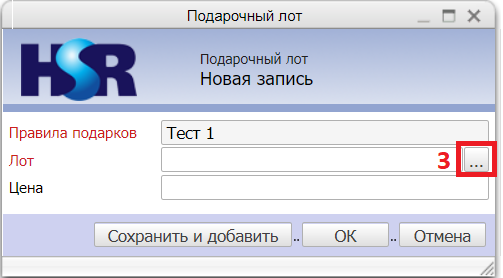
4. Открывается окно ”Лоты”;
5. Для поиска лота введите название или часть названия лота в поле со значком лупа и нажмите кнопку поиска;
6. Выбрать подарочный лот, нажав на нужный лот один раз левой клавишей мыши;
7. Нажать кнопку [Ок];
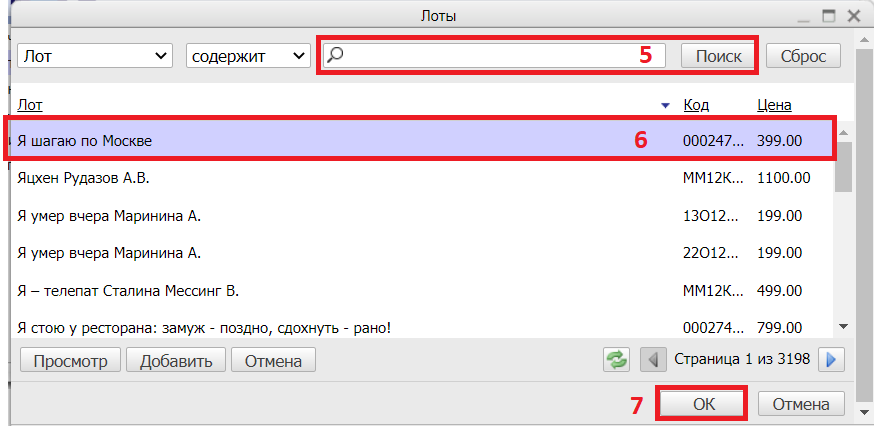
8. Установить цену подарочного лота, по которой лот будет добавляться в корзину. Автоматически устанавливается цена 1 руб. Цена подарочного лота не может быть ровна нулю;
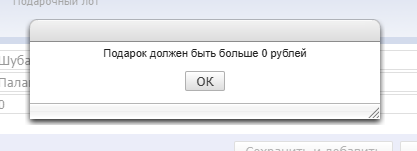
9. Нажать кнопку [Ок];
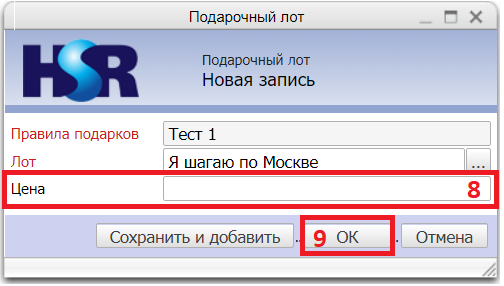
В случае, если лот был добавлен ошибочно, то его можно удалить:
Выделить необходимую позицию из списка одним кликом левой клавиши мыши;
Нажать «Удалить», выбранный лот удалится из списка;
В случае, если лот был добавлен неправильно, то его можно изменить:
Выделить необходимую позицию из списка одним кликом левой клавиши мыши;
Нажать «изменить», откроется окно редактирования лота;
После внесенных изменений, для сохранения нажать кнопку [Ок];
¶ 2.3. Добавление лотов триггеров
1. Перейти на вкладку “Лоты триггеры”;
2. Нажать кнопку [Добавить];
ВАЖНО! При появлении окна с вопросом «Сохранить изменения?», нажать «Да»;

3. Для выбора лота нажать на кнопку с тремя точками;

4. Открывается окно ”Лоты”;
5. Для поиска лота введите название или часть названия лота в поле со значком лупа и нажмите кнопку поиска;
6. Выбрать лот триггер, нажав на нужный лот один раз левой клавишей мыши;
7. Нажать кнопку [Ок];
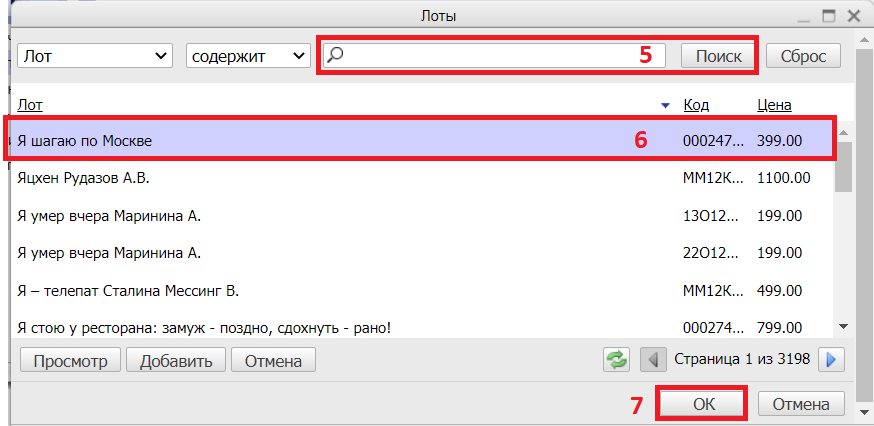
8. Нажать кнопку [Ок];
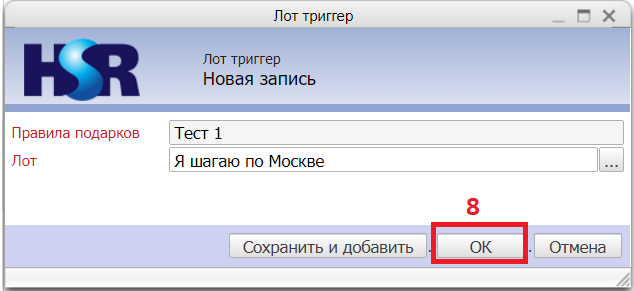
В случае, если лот был добавлен ошибочно, то его можно удалить:
Выделить необходимую позицию из списка одним кликом левой клавиши мыши;
Нажать «Удалить», выбранный лот удалится из списка;
В случае, если лот был добавлен неправильно, то его можно изменить:
Выделить необходимую позицию из списка одним кликом левой клавиши мыши;
Нажать «изменить», откроется окно редактирования лота;
После внесенных изменений, для сохранения нажать кнопку [Ок];
¶ 2.4. Добавление лотов исключения
1. Перейти на вкладку “Лоты исключения”;
2. Нажать кнопку [Добавить];
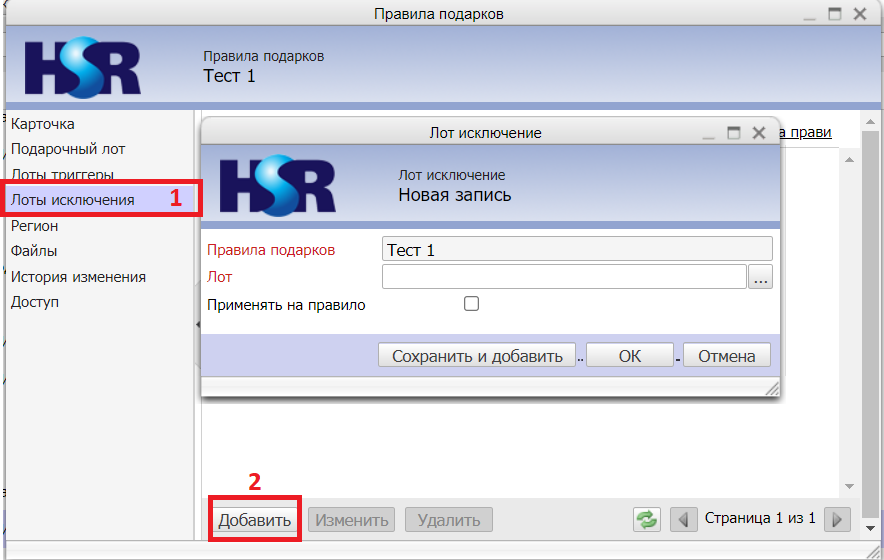
ВАЖНО! При появлении окна с вопросом «Сохранить изменения?», нажать «Да»;
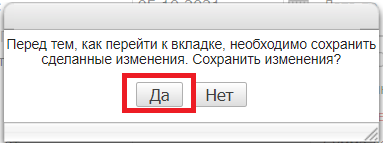
3. Для выбора лота нажать на кнопку с тремя точками;
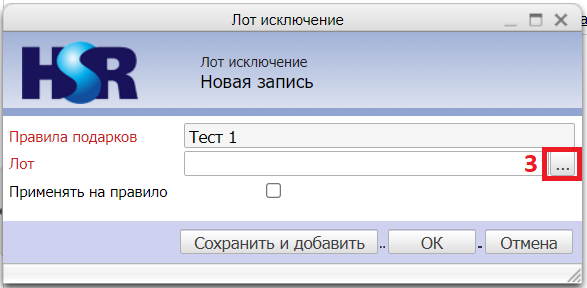
4. Открывается окно ”Лоты”;
5. Для поиска лота введите название или часть названия лота в поле со значком лупа и нажмите кнопку поиска;
6. Выбрать лот триггер, нажав на нужный лот один раз левой клавишей мыши;
7. Нажать кнопку [Ок];
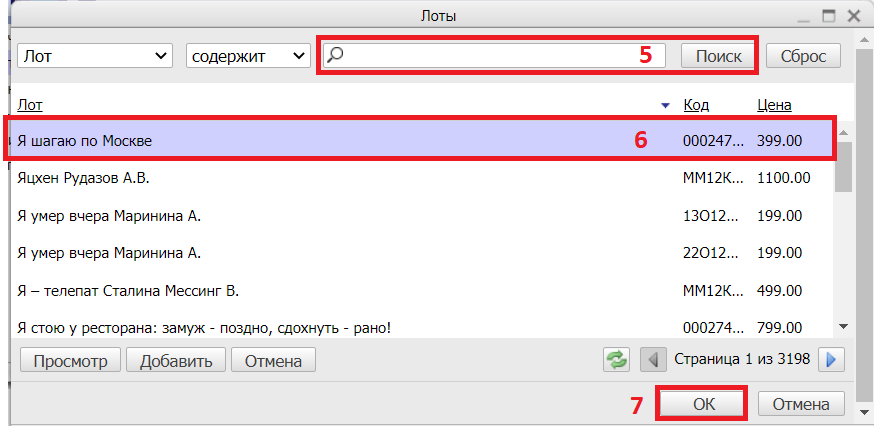
8. Проставить чек-бокс “Применять на правило”/Пропустить чек-бокс “Применять на правило”:
o Если чекбокс «Применять на правило» не активен (не проставлен), то в дополнительном окне выбирается лот из справочника и данный лот, при добавлении в корзину, не участвует в логике расчета акции.
o Если чекбокс «Применять на правило» активен (проставлен), то при добавлении указанного лота в корзину, правило подарка не применяется вообще.
9. Нажать кнопку [Ок];

В случае, если лот был добавлен ошибочно, то его можно удалить:
Выделить необходимую позицию из списка одним кликом левой клавиши мыши;
Нажать «Удалить», выбранный лот удалится из списка;
В случае, если лот был добавлен неправильно, то его можно изменить:
Выделить необходимую позицию из списка одним кликом левой клавиши мыши;
Нажать «изменить», откроется окно редактирования лота;
После внесенных изменений, для сохранения нажать кнопку [Ок];
¶ 2.5. Добавление регионов
1. Перейти на вкладку “Регионы”;
2. Нажать кнопку [Добавить];
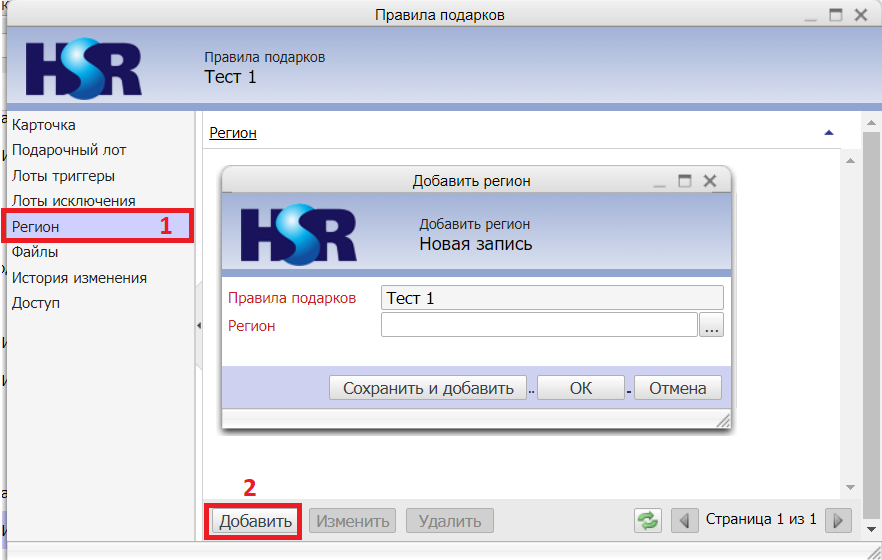
3. Открывается окно ”Регионы”;
4. Для поиска региона введите название или часть названия региона в поле со значком лупа и нажмите кнопку поиска;
5. Выбрать регион, нажав на нужный регион один раз левой клавишей мыши;
6. Нажать кнопку [ОК];
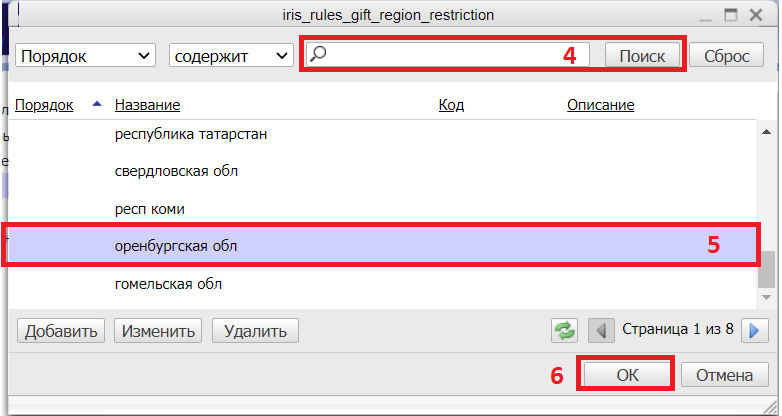
7. Нажать кнопку [ОК];
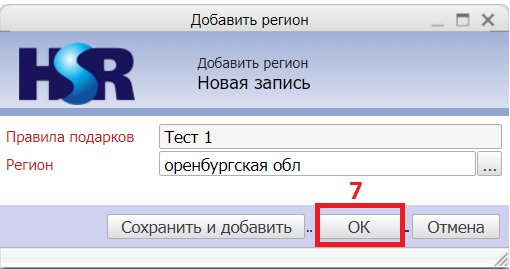
В случае, если регион был добавлен ошибочно, то его можно удалить:
Выделить необходимую позицию из списка одним кликом левой клавиши мыши;
Нажать «Удалить», выбранный регион удалится из списка;
В случае, если регион был добавлен неправильно, то его можно изменить:
Выделить необходимую позицию из списка одним кликом левой клавиши мыши;
Нажать «изменить», откроется окно редактирования региона;
После внесенных изменений, для сохранения нажать кнопку [Ок];
¶ 2.6. Добавление правил
1. Перейти на вкладку “Правила”;
2. Нажать кнопку [Добавить];
3. Открывается окно ”Подарочный лот”;
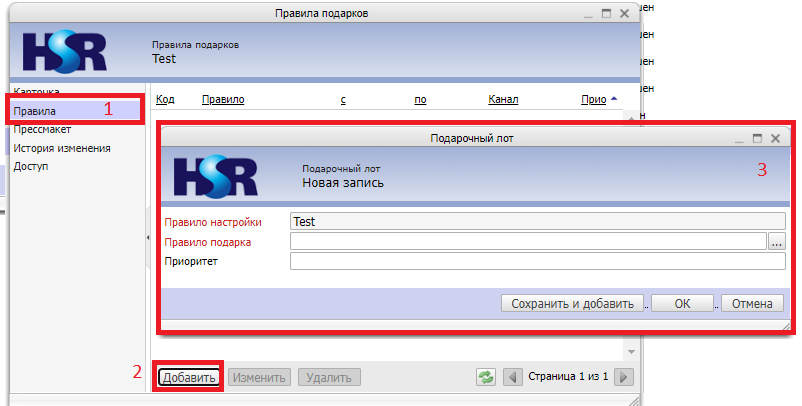
4. Для выбора Правила подарка, нажмите кнопку с тремя точками […]. Откроется окно со всеми правилами подарка;
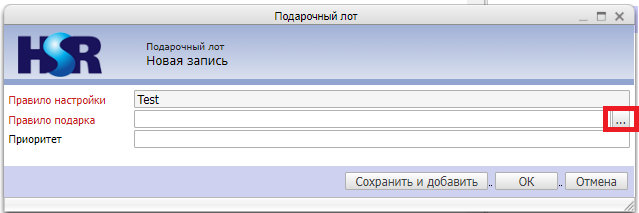
5. Для поиска региона введите название или часть названия региона в поле со значком лупа и нажмите кнопку поиска;
6. Выбрать регион, нажав на нужный регион один раз левой клавишей мыши;
7. Нажать кнопку [ОК];
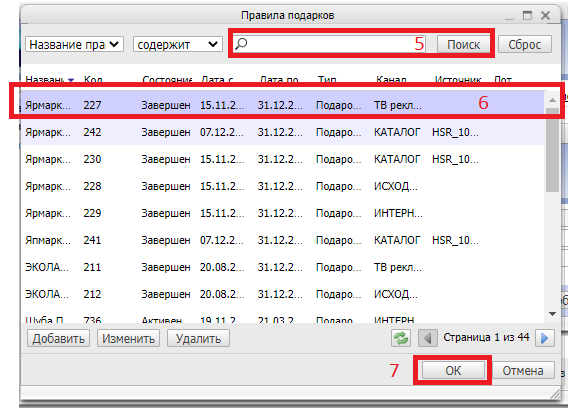
8. Установите приоритет применения правила подарка;
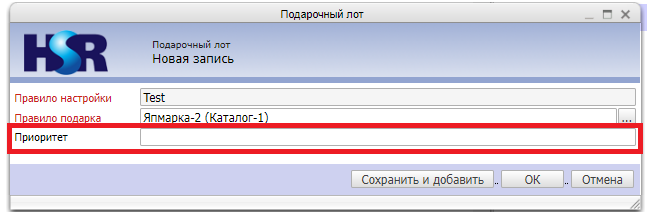
9. Нажмите кнопку [ОК];
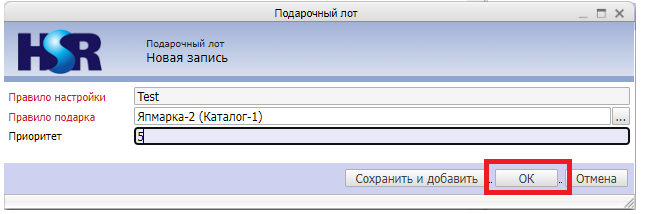
ВАЖНО! Если правило подарка, находится в нескольких "настройках правил подарков" т.е. имеет несколько приоритетов, то оно может отработать не так как ожидается. Т.е. по одномой настройке приоритетов исключиться, по другой - примениться. В интерфейсе это может выглядеть как не рабочая приоритезация, на самом деле работает все верно, просто у одного правила подарков несколько родителей "Настроек правил подарков".
В это случае, нужно из одного родителя это правило подарка убрать.
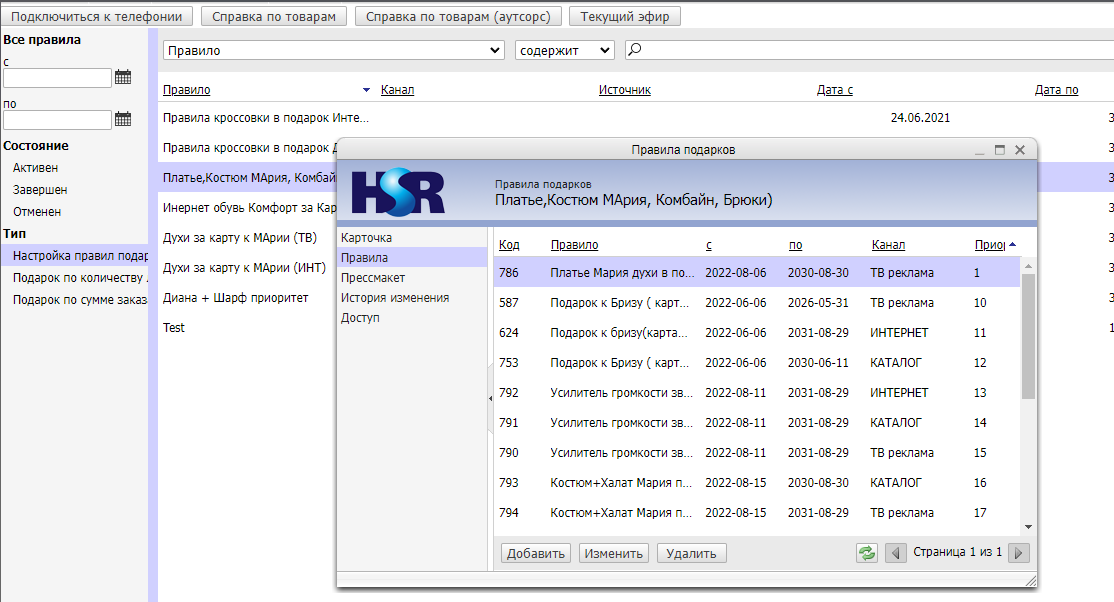
¶ 2.7. Добавление источников
Логика: в одном правиле подарка можно использовать сразу несколько источников.
Источники вынесены в отдельный блок (ранее находились в блоке карточка).
С помощью кнопок [Добавить]/[Удалить]/[Изменить] – можете изменять состав источников для правила подарка.
¶ 2.8. Добавление Категории триггера
Логика: Если на данной вкладке есть хотя бы одно значение, то для срабатывания правила подарка необходимо, чтобы хотя бы в одном лоте в корзине была указана этаже категория. Иными словами хотя бы одна из списка категорий в данной вкладке должна быть хотя бы у одного лота в корзине, чтобы сработало правило.
Если ничего не указано, то работает на все категории.
1. В правиле подарка перейти на вкладку “Категория триггер”
2. Нажать кнопку [Добавить];
3. Открывается окно добавления категорий;
4. Выбор категории производиться из выпадающего списка;
5. Для сохранения нажать кнопку [ОК];
В случае, если категория была добавлена ошибочно, то ее можно удалить:
Выделить необходимую позицию из списка одним кликом левой клавиши мыши;
Нажать «Удалить», выбранная категория удалится из списка;
В случае, если категория была добавлена неправильно, то ее можно изменить:
Выделить необходимую позицию из списка одним кликом левой клавиши мыши;
Нажать «изменить», откроется окно редактирования категории;
После внесенных изменений, для сохранения нажать кнопку [Ок];
¶ 3. Загрузка файлом в правила подарков
Файлом можно загрузить:
1. Подарочные лоты;
2. Подарочные комплекты;
3. Лоты триггеры;
4. Лоты исключения;
1. Общее описание
Данные можно добавлять и удалять из правил. Также возможна заливка файла с данными для нескольких правил одновременно.
2. Работа с функционалом заливки в правила подарков
Функционал находится в Iris CRM на вкладке Маркетинг – Правила подарков. Позволяет скачать шаблон для заливочного файла, а также залить файл в CRM.
Выгрузка файла
Для того, чтобы успешно изменить данные, необходимо скачать заливочный файл и корректно заполнить его.
Заливочный файл можно скачать пройдя на вкладку Маркетинг – Правила подарков. Внизу страницы находится кнопка [Добавление подарков].
При нажатии на кнопку левой кнопкой мыши вызывается pop-up окно:
Рис. 1 Кнопка [Добавления подарков]
Чтобы скачать шаблон файла, необходимо нажать левой кнопкой мыши на кнопку [Скачать шаблон]. После этого он загрузится на компьютер.
Файл имеет название «rules_gift_import_template» и при каждом повторном скачивании шаблона к названию будет добавляться счетчик скачиваний (1), (2) и так далее.
Шаблон выглядит следующим образом:
Рис. 2 Шаблон заливочного файла
Это Excel-файл с 6 столбцами, где
- Название правила – должно соответствовать полю «Название правила» из карточки Правила подарка блока «Карточка» в CRM.
- Код правила – должно соответствовать полю «Код» из карточки Правила подарка блока «Карточка» в CRM;
- Код подарка – должно соответствовать полю «Код» из карточки лота блока «Карточка» в CRM;
- Наименование подарка – должно соответствовать полю «Название» из карточки лота блока «Карточка» в CRM;
- Операция – соответствует операции, которая должна быть выполнена с лотом, указанным в строке, где
1 – добавить лот в правило подарка;
0 – удалить лот из правила подарка.
- Применять на правило (для лота исключения)– соответствует чек-боксу "Применять на правило", где
1 – проставить чек-бокс;
0 – удалить чек-бокс.
Для того, чтобы корректно выполнить операции с добавлением и удалением лотов, необходимо:
- Не использовать форматирование (заливка фона, изменение шрифта и прочее) – это замедляет обработку файла;
- Не разрывать строки – не оставляйте в таблице пустые строки, между данными;
- Не изменяйте шапку файла – не вносите изменения в шапке шаблона, добавляйте только необходимую информацию по добавлению и удалению лотов;
- Используйте только один лист в файле – не добавляйте дополнительные листы в ваш заливочный файл;
- Не меняйте формат файла – оставьте формат файла таким же, какой вы скачивали при его выгрузке.
2.1.2 Заполнение полей файла
|
|
Название правила |
Код правила |
Код подарка |
Наименование подарка |
Операция. |
Применять на правило (для лота исключения) |
|
Подарочный лот |
Наименование правила подарка, в который будет добавляться подарочный лот |
Код правила подарка, в который будет добавляться подарочный лот |
Код лота, который необходимо добавить |
Наименование лота, который необходимо добавить |
0/1, где 0-удалить 1-добавить |
Не заполняется |
|
Подарочный комплект |
Наименование правила подарка, в который будет добавляться подарочный комплект |
Код правила подарка, в который будет добавляться подарочный комплект |
Код лота, который необходимо добавить |
Наименование лота, который необходимо добавить |
0/1, где 0-удалить 1-добавить |
Не заполняется |
|
Лоты триггеры |
Наименование правила подарка, в который будет добавляться лот/лоты |
Код правила подарка, в который будет добавляться лот/лоты |
Код лота, который необходимо добавить |
Наименование лота, который необходимо добавить |
0/1, где 0-удалить 1-добавить |
Не заполняется |
|
Лоты исключения |
Наименование правила подарка, в который будет добавляться лот/лоты исключения |
Код правила подарка, в который будет добавляться лот/лоты исключения |
Код лота, который необходимо добавить |
Наименование лота, который необходимо добавить |
0/1, где 0-удалить 1-добавить |
0/1, где 0-удалить 1-добавить |
2.2 Загрузка файла
Готовый файл необходимо залить через кнопку [Добавление подарков].
Для того, чтобы вызвать ее, необходимо пройти на вкладку Маркетинг – Правила подарков. Внизу страницы находится кнопка [Добавление подарков].
Нажав на нее левой кнопкой мыши откроется pop-up окно. В зависимости от того, что вы добавляете/удаляете, выберете нужный вариант.
Рис. 11 Загрузка заливочного файла
После нажатия на эту кнопкой левой кнопкой мыши откроется окно для заливки файла. Необходимо нажать на кнопку [Выберите файл].
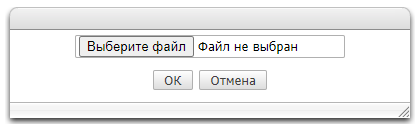
Рис. 12 Загрузка заливочного файла
После чего откроется проводник, через который можно найти файл на вашем компьютере или в сетевой папке. Для того, чтобы выбрать файл нажмите на него дважды левой кнопкой мыши.
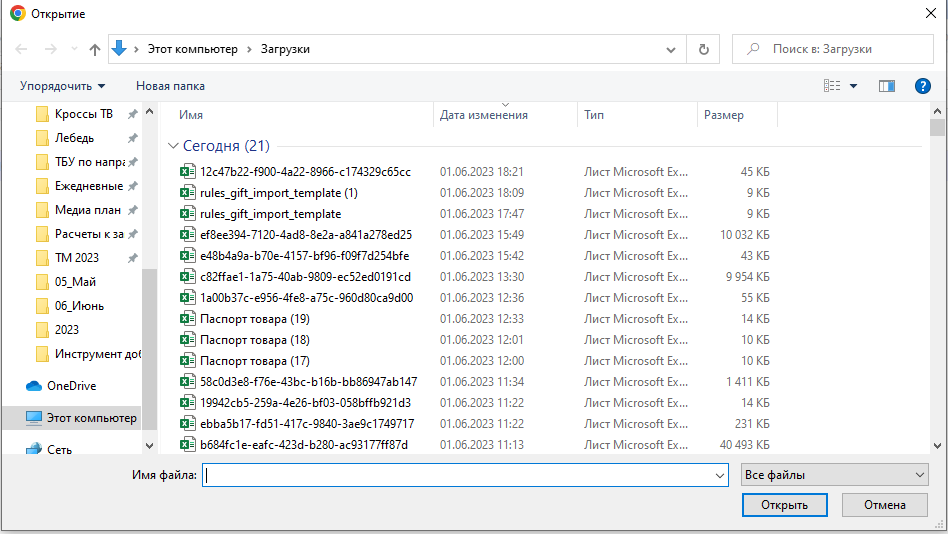
Рис. 13 Поиск заливочного файла
Если вы выбрали файл, то его наименование будет отображено в строке рядом с кнопкой [Выберите файл]. В случае, если был выбран ошибочный файл, на этом этапе можно нажать кнопку [Отмена]. После чего окно закроется. Либо снова нажать на кнопку [Выберите файл], после чего снова будет открыт проводник, через который можно заменить файл на верный.
Также поддерживается функция drag-and-drop с помощью которой можно захватить файл левой кнопкой мыши со своего компьютера и переместить в окно загрузки.
После выбора файла необходимо нажать кнопку [ОК].
Когда ваш файл будет обработан, появится информационное окно об обработке файла.
Результат работы заливочного файла можно увидеть в правиле подарка на вкладки, в которую вносилось изменение файлом.
Так, для файла со следующими данными:
Аналогично, результаты отобразятся и в справочнике “Правила подарков” в Qlik. Необходимо дождаться обновления, которое происходит каждый час.